
Exchange — это корпоративная служба электронной почты, календаря и контактов Microsoft, созданная на основе молниеносного протокола ActiveSync. Многие компании используют Exchange для своих почтовых сервисов; если вы один из них, у нас есть руководство, которое поможет вам настроить его на вашем iPhone, iPad или iPod touch.
Даже если у вас нет учетной записи Exchange компании, вы все равно сможете воспользоваться синхронизацией Exchange на iPhone через платную учетную запись Google. Google лицензирует технологию Microsoft, чтобы она могла предоставлять сервис Google Sync для Gmail, контактов и календарей; Если у вас есть платная учетная запись Google, вы также можете настроить Google Sync через учетную запись Exchange на iPhone.
Независимо от того, используете ли вы Exchange через Microsoft, Google, свою компанию или стороннюю службу, все настроено одинаково: все, что вам нужно знать, — это ваши учетные данные.
Как настроить учетную запись Exchange для почты, календаря и контактов на iPhone, iPad или iPod touch
- Открыть настройки приложение.
- Нажмите Почта, Контакты, Календари.
- Нажмите Добавить аккаунт.
- Нажмите Microsoft Exchange.
- Введите настройки своей учетной записи Exchange ActiveSync (обратитесь к своему ИТ-администратору или поставщику услуг, если вы их не знаете).
![]()
- Нажмите следующий.
- Выберите, что вы хотите синхронизировать (Почта, Календарь, Контакты, Напоминания).
- Нажмите Сохранить.
Вы можете вернуться в «Настройки» и настроить, сколько дней почты вы хотите синхронизировать, а также с дополнительными настройками, такими как SSL и S / MIME.
Как настроить Google Sync на вашем iPhone, iPad или iPod touch
Настройка Google Sync практически идентична Exchange: вам просто нужно иметь платную учетную запись Google и ввести следующие настройки.
- Открыть настройки приложение.
- Нажмите Почта, Контакты, Календари.
Нажмите Добавить аккаунт.
Нажмите Microsoft Exchange.
- Под Электронное письмо, введите свой полный адрес электронной почты Gmail или учетной записи Google (например, name@gmail.com или name@mygoogleaccountdomain.com).
Войти m.google.com как сервер.
Оставь Домен поле пустое. (В самом деле.)
- Введите свой полный адрес электронной почты Gmail или учетной записи Google в качестве имя пользователя. (Да, как и выше.)
Введите пароль своей учетной записи рядом с пароль.
Нажмите следующий.
- Выберите, что вы хотите синхронизировать (Почта, Календарь, Контакты, Напоминания).
- Нажмите Сохранить.
Проблемы с синхронизацией Exchange? Дайте нам знать, и мы сможем помочь вам.
Рене Ричи внес вклад в более раннюю версию этой статьи.
Оцените статью!

![Как исправить проблему черного экрана iPhone 7 Plus после обновления iOS [руководство по устранению неполадок]](https://appleb.ru/wp-content/uploads/2020/04/kak-ispravit-problemu-chernogo-jekrana-iphone-7_1-300x330.jpg)
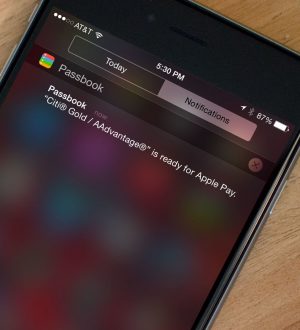

Отправляя сообщение, Вы разрешаете сбор и обработку персональных данных. Политика конфиденциальности.